Windows和Linux上 安装MySQL
Windows 上安装 MySQL
https://www.mysql.com/downloads/
1、下载MySQL安装包(官网下载链接):
选择 DOWNLOADS ——> Community(社区版,免费) ——> MySQL on Windows ——> MySQL Installer ——> 选择相应安装包——> 不用注册、登录,直接点击左下方:No thanks,just start my download,即可下载。
(不用考虑操作系统位数,因为:Note: MySQL Installer is 32 bit, but will install both 32 bit and 64 bit binaries. 即将同时安装32位和64位二进制文件。)
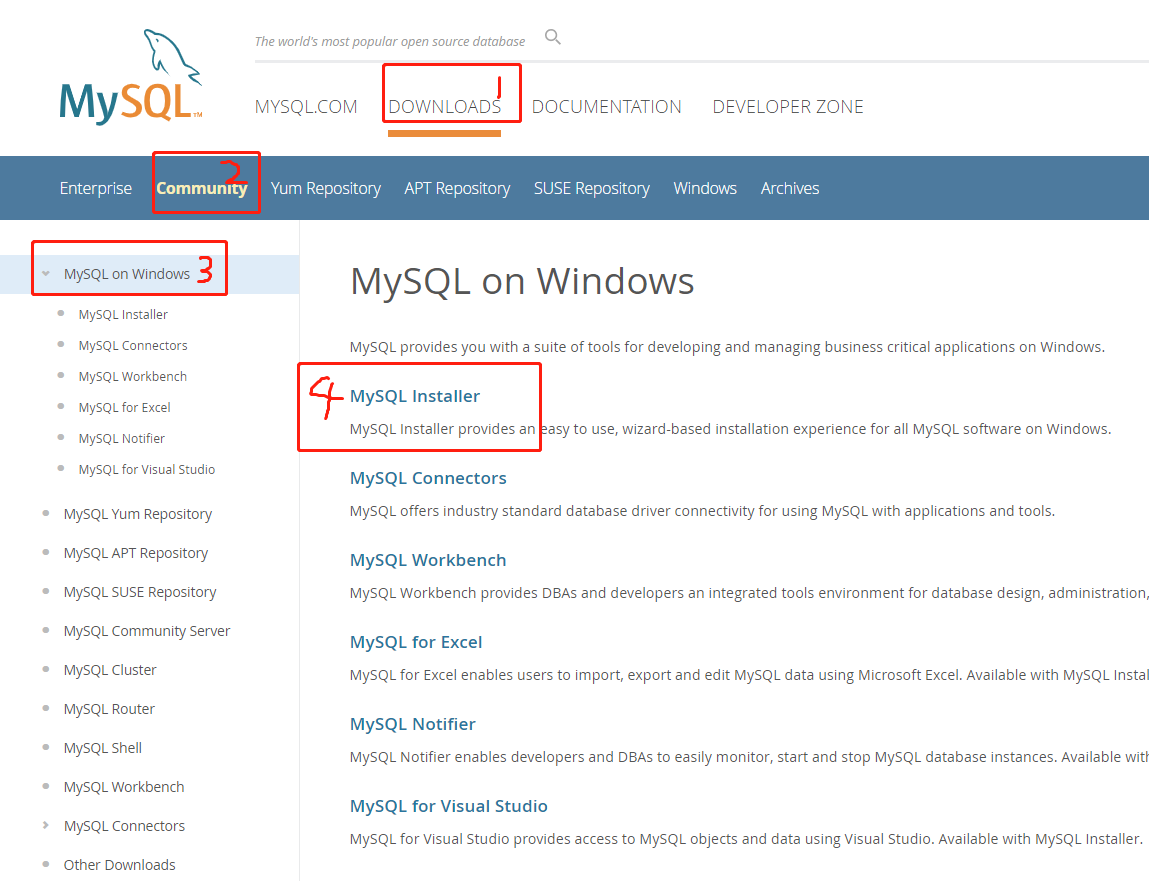
接着傻瓜式安装
Linux上安装 MySQL
https://cdn.mysql.com//Downloads/MySQL-8.0/mysql-community-server-8.0.16-2.el7.x86_64.rpm
wget + url 进行下载
yum install name 进行安装
[root@VM_0_10_centos ~]# wget https://cdn.mysql.com//Downloads/MySQL-8.0/mysql-community-server-8.0.16-2.el7.x86_64.rpm
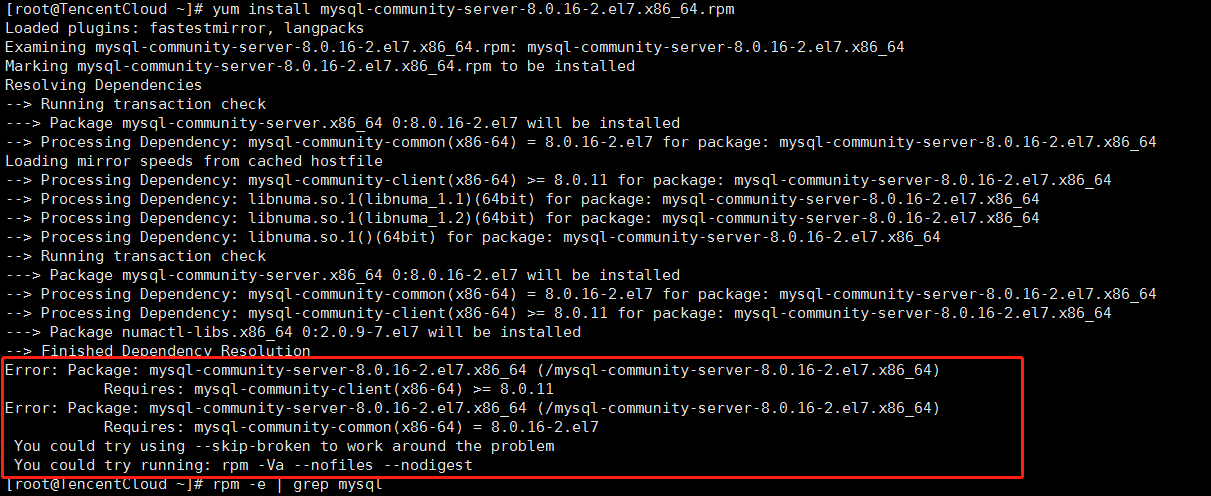
我的操作系统是gcc version, 购买的腾讯的云服务器,centOS

起初下载的mysql安装包都不好用,后来看了一些帖子,也尝试着照做,应该点击Downloads框,Community下的Mysql Community Server
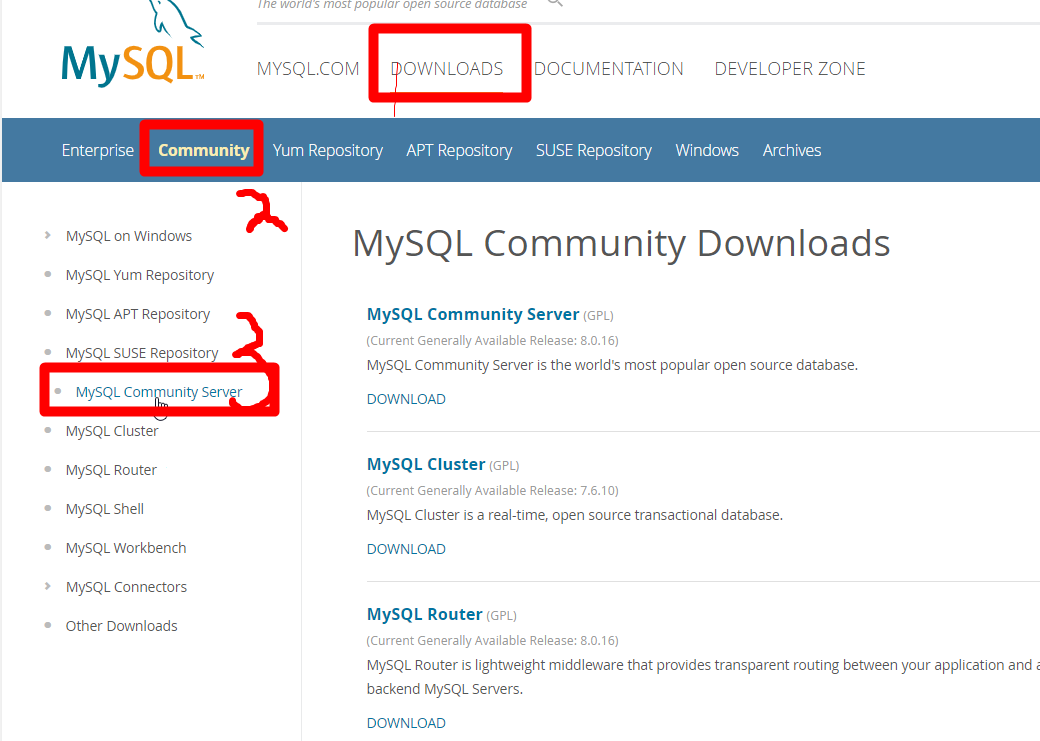
在弹出的选择版本页面中,选择Linux - Generic 下的对用版本

之后进行解压
先用命令 xz -d xxx.xz对文件进行加压
之后用命令 tar -xvf xxx.tar对文件进行加压
【tar xvJf ***.tar.xz】
加压之后发现就安装好了
cp mysql-8.0.16-linux-glibc2.12-x86_64 /usr/local/mysql -r
复制加压后的目录到指定目录下
后来我去参考这片文章,发现 ./scripts 压根儿没有这样的文件
最后还是去官网看我这下载的版本要去怎么安装
https://dev.mysql.com/doc/refman/8.0/en/binary-installation.html
官网描述得还算清楚
shell> groupadd mysql
shell> useradd -r -g mysql -s /bin/false mysql
shell> cd /usr/local
shell> tar xvf /path/to/mysql-VERSION-OS.tar.xz
shell> ln -s full-path-to-mysql-VERSION-OS mysql
shell> cd mysql
shell> mkdir mysql-files
shell> chown mysql:mysql mysql-files
shell> chmod 750 mysql-files
shell> bin/mysqld --initialize --user=mysql
shell> bin/mysql_ssl_rsa_setup
shell> bin/mysqld_safe --user=mysql &
# Next command is optional
shell> cp support-files/mysql.server /etc/init.d/mysql.server
截图保存下,看看这个目录下有哪些目录以及文件
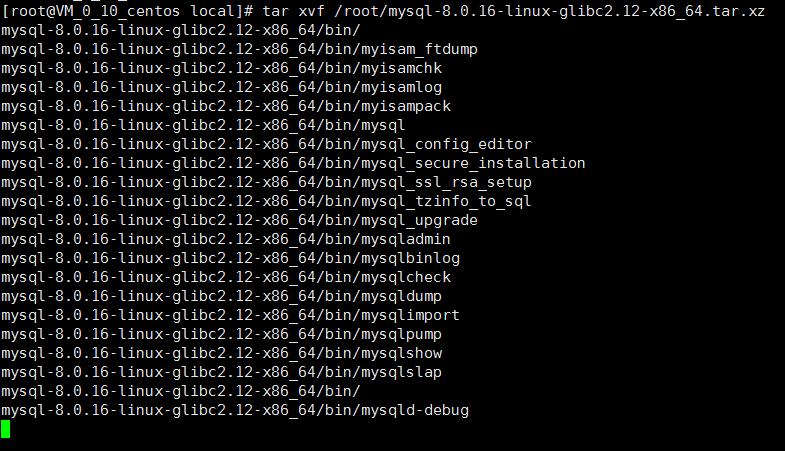
其中有一处还是有些问题,百度之后发现是因为操作系统是64位而有一个默认的文件是32位导致的
卸载旧的,安装新的
在初始化mysql5.7的时候,报以下错误
error while loading shared libraries: libnuma.so.1: cannot open shared object file: No such file or directory
1
备注:
初始化参数为
/usr/local/mysql/bin/mysqld --initialize --basedir=/usr/local/mysql --datadir=/usr/local/mysql/data/ --user=mysql
1
原因:
yum 安装的libnuma.so.1,但安装时默认安装的是32的,但db2需要的是64位的
1
解决办法:
1.如果已经安装了libnuma.so.1,先yum remove libnuma.so.1
2.yum -y install numactl.x86_64
之后又发生目录不存在的问题
就创建了目录,文件,附了权限
最后启动命令就跑起来了



 ------------------------- A little Progress a day makes you a big success... ----------------------------
------------------------- A little Progress a day makes you a big success... ----------------------------




